
የትእዛዝ መስጫ መስመሩን, ዊንዶውስ Powerlase እና የሦስተኛ ወገን ፕሮግራሞችን በመጠቀም የዊንዶውስ 10 የምርት ቁልፍን ለማወቅ ይህ መመሪያ ቀላል መንገዶችን ያብራራል. በተናጠል (ኮምፒውተር ላይ መጀመሪያ የነበረው ያለውን ስርዓተ ክወና, ለ) UEFI ውስጥ የኦሪጂናል ቁልፍ እና በአሁኑ ጊዜ የተጫነ ሥርዓት ቁልፍ ማየት እንደ በተመሳሳይ ጊዜ, ይህም, የተለያዩ ፕሮግራሞች የተለያዩ ውሂብ ማሳየት ለምን ተጠቅሷል.
- የዊንዶውስ 10 የምርት ቁልፍን በ Showkylus (ቁልፍ ቁልፍ (ቁልፍ እና ከኦፊኤኤኤፒ ቁልፍ)
- የዊንዶውስ 10 የምርት ቁልፍን ለማግኘት ሁለት ተጨማሪ ፕሮግራሞች
- እንዴት PowerShell ጋር ቁልፍ ለማወቅ
- የ VBS ስክሪፕት በመጠቀም
ማሳሰቢያ: - ለዊንዶውስ 10 ነፃ ዝመና ካመርቱ, እና አሁን በተመሳሳይ ኮምፒዩተር ላይ ለማፅዳት ቁልፍን ለማግኘት ከፈለጉ ማድረግ ይችላሉ, ግን ማድረግ አስፈላጊ አይደለም (ምናልባትም ቁልፉ የ ) ማዘመን በ ከላይ አስር የተቀበለው ሌሎች ሰዎች ተመሳሳይ. አንድ ፍላሽ ድራይቭ ወይም ዲስክ ከ Windows 10 በመጫን ጊዜ, ምርቱን ቁልፍ ያስገቡ ይጠየቃሉ, ነገር ግን Microsoft ለእናንተ ነገር ጽፏል መጠይቅ መስኮት "እኔ አንድ የምርት ቁልፍ የለንም" (እና ውስጥ ጠቅ በማድረግ ይህንን ደረጃ ሊዘሉት ይችላሉ መ ስ ራ ት).
መጫን እና ከበይነመረቡ ጋር በመገናኘት በኋላ, ሥርዓቱ በራስ ማግበር ዝማኔ በኋላ ወደ ኮምፒዩተርዎ "መታሰር" ስለሆነ, እንዲነቃ ይደረጋል. ነው, ቁልፍ በ Windows 10 የመጫኛ ፕሮግራም ውስጥ ቁልፍ ለመግባት ብቻ ሥርዓት የችርቻሮ ስሪቶች መካከል ገዢዎች አሁን ነው. በተጨማሪም: በ Windows 10 ንጹሕ ጭነት ያህል, የ Windows 7, 8 እስከ የምርት ቁልፍ መጠቀም ይችላሉ, እና 8.1 ከዚህ ቀደም በዚሁ ኮምፒውተር ላይ የተጫነ. Windows 10. ማግበር አንተም የሚፈልጉ ከሆነ, እርስዎ መጠቀም ይችላሉ Windows 10 እና አግብር ያለ: ተጨማሪ እንዲህ ገቢር በተመለከተ.
ShowKeyplus ውስጥ የ Windows 10 የተጫነ የምርት ቁልፍ እና የኦሪጂናል ቁልፍ ይመልከቱ
በዚያ ዓላማዎች የሚሆን በርካታ ፕሮግራሞች እንዴት (Windows 10 ተስማሚ) የ Windows 8 ምርት ቁልፍ 8 (8.1) ለማወቅ እኔ ርዕስ ላይ ጻፈ ሲሆን ከእነዚህ መካከል ብዙዎቹ, እዚህ ላይ የተገለጹት ናቸው, ነገር ግን እኔ አይደለም የሚያደርገው, ሌላ ማንኛውም ShowKeyplus በላይ ወደውታል መጫን የሚያስፈልጋቸው እና በተናጠል ወዲያውኑ ሁለት ቁልፎች ያሳያል: UEFI ውስጥ በአሁኑ ጊዜ የተጫነውን የስርዓት እና የኦሪጂናል ቁልፍ. በተመሳሳይ ጊዜ, ከየትኛው የዊንዶውስ ስሪት ከኦውፊ ቁልፍ ነው ሪፖርት ተደርጓል. በተጨማሪም, ይህ ፕሮግራም በመጠቀም, እርስዎ (በ Windows.old አቃፊ ውስጥ ሌላ ዲስክ ላይ,) Windows 10 ጋር ሌላ አቃፊ ከ ቁልፍ ለማወቅ, እና በተመሳሳይ ጊዜ ፀንቶ ቁልፍ (ቼክ ምርት ጠለፈ ቁልፍ) መመልከት ይችላሉ.
ማድረግ ያለብዎት ሁሉም ፕሮግራም ለማስኬድ እና የሚታየው ውሂብ ለማየት ነው:
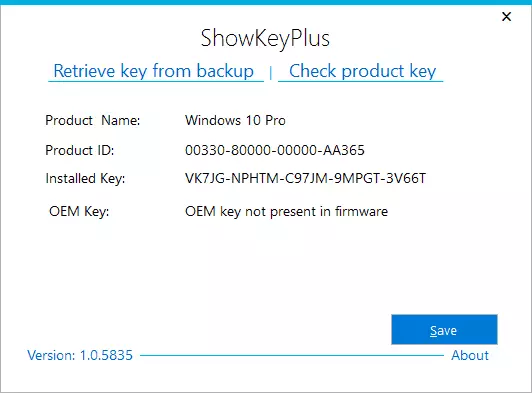
- የተጫነ ቁልፍ የተጫነ ስርዓት ቁልፍ ነው.
- የኦሪጂናል ቁልፍ (የመጀመሪያ ቁልፍ) - ቁልፉ ቅድመ ዝግጅት ስርዓተ ክወና, ይህ ኮምፒውተር ላይ ከሆነ, ማለትም የ UEFI ከ ቁልፉ.
በተጨማሪም እነዚህ ውሂብ ተጨማሪ አጠቃቀም ወይም "አስቀምጥ" አዝራር ጠቅ በማድረግ ማህደር ማከማቻ የጽሑፍ ፋይል ሊቀመጥ ይችላል. መንገድ በማድረግ እውነታ ጋር ችግር አንዳንድ ጊዜ የተለያዩ ፕሮግራሞች ብቻ ምክንያት ከእነርሱ አንዳንዶቹ የተጫነ ሥርዓት, UEFI ውስጥ በሌሎች ላይ መመልከት እውነታ ይታያሉ, ለ Windows የተለያዩ ምርት ቁልፎች የሚያሳዩ.
እንዴት ShowKeyPlus ውስጥ የ Windows 10 ምርት ቁልፍ ለማወቅ - ቪዲዮ
ገጽ https://github.com/superfly-inc/showkeyplus/releases/ ከ ShowKeyplus አውርድየ Windows 10 ምርት ቁልፍ ለማወቅ ሁለት ተጨማሪ ፕሮግራሞች
አንዱ ምክንያት ወይም ሌላ showkeyplus አንድ ተገቢ ያልሆነ አማራጭ ሆኖ ተገኘ ከሆነ የሚከተሉትን ሁለት ፕሮግራሞች መጠቀም ይችላሉ:
- NEOSMART OEMKEY. - ማንኛውም ካለ ትዕይንቶች, መሆኑን UEFI, ወደ የኦሪጂናል ቁልፍ ፈቃድ ስርዓት ጀምሮ ቁልፍ ቦታ, በኮምፒውተርዎ ወይም የጭን ውስጥ በአምራቹ ቅድሚያ ተጭኗል. እንዲህ ያለ ቁልፍ የለም ከሆነ, ከዚህ በታች ያለውን ቅጽበታዊ ውስጥ እንደ አንድ መልዕክት ያያሉ. አንተ ኦፊሴላዊ ጣቢያ https://neosmart.net/oemkey/ ነጻ ለማግኘት ፕሮግራም ማውረድ ይችላሉ
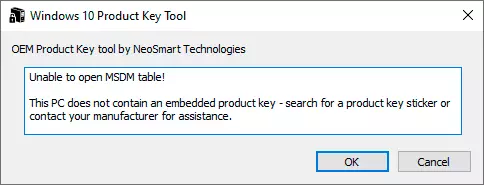
- Nirsoft ProduKey. - ፕሮግራሙ በ Windows 10. ጨምሮ የተጫኑ የ Microsoft ምርቶች, መክፈቻ በማሳየት ነፃ መገልገያ ኦፊሴላዊ ጣቢያ https://www.nirsoft.net/utils/product_cd_key_viewer.html ከ ለማውረድ አለ
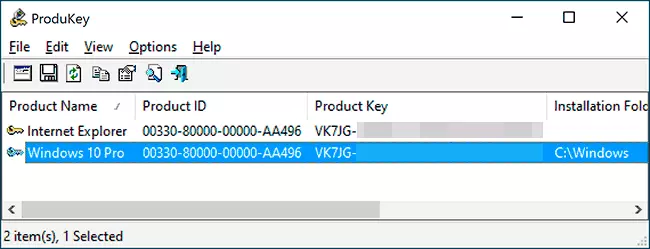
PowerShell በመጠቀም Windows 10 የተጫኑ ቁልፍ ይመልከቱ
የሶስተኛ ወገን ፕሮግራሞች ያለ ማድረግ የምንችለው ከየት ነው, እኔም በእነርሱ ያለ ማድረግ ይመርጣሉ. የ Windows 10 የምርት ቁልፍ የእይታ ከእነዚህ ተግባራት መካከል አንዱ ነው. እናንተ ቀላል ለዚህ የሚሆን ነፃ ፕሮግራም ለመጠቀም ከሆነ, ከዚህ በታች ያለውን በእጅ ወደ ታች ይሸብልሉ. (በነገራችን ላይ, ቁልፎችን በመመልከት አንዳንድ ፕሮግራሞች ፍላጎት ወገኖች ወደ እነርሱ እልካለሁ)
, ሥርዓቱ የጊዜ ቅጽበት የተጫነውን ቁልፍ ለመማር ሲሉ የቀረበ አይደለም አንድ ቀላል PowerShell ወይም ትዕዛዝ መስመር ትእዛዝ (ወደ UEFI ከ ቁልፍ የሚያሳዩ እንዲህ ያለ ትእዛዝ የለም; ከዚህ በታች ይታያሉ. ነገር ግን አብዛኛውን ጊዜ ቁልፍ ነው የአሁኑ ሥርዓት መሆኑን ቅድሚያ የተጫነ) ይለያል. አንተ ግን ዝግጁ ሠራሽ PowerShell ስክሪፕት መጠቀም ይችላሉ ማሳያዎች አስፈላጊ መረጃ (የ ያኮፕ BINDSLET ስክሪፕት ጸሐፊ).
ማድረግ ያለብዎት ያ ነው. በመጀመሪያ ደረጃ, የ ደብተር ለማስኬድ እና ወደ ከታች ያለውን ኮድ ገልብጠው.
ተግባር ተግባር GetWin10Key #Main {$ Hklm = 2147483650 $ target = $ env: COMPUTERNAME $ regPath = "ሶፍትዌር \ የማይክሮሶፍት \ Windows NT \ CurrentVersion" $ DigitalID = "DigitalProductId" $ wmi = [WMIClass] "\\ $ ዒላማ \ ሥር \ ነባሪ: stdRegProv "#Get መዝገብ ዋጋ $ በዕቃ = $ wmi.GetBinaryValue ($ hklm, $ regPath, $ DigitalID) [የድርድር] $ DigitalIDvalue = $ Object.uValue #If ማግኘት successed ከሆነ ($ DigitalIDvalue) {#Get producnt ስም እና የምርት መታወቂያ $ productName = (ያግኙ-itemproperty -Path "HKLM: ሶፍትዌር \ Microsoft \ Windows NT \ CurrentVersion" -Name "productName"). PRODUCTNAME $ ProductID = (ያግኙ-itemproperty -Path "HKLM: ሶፍትዌር \ Microsoft \ Windows NT \ CurrentVersion "-Name" ProductId ") የመለያ ቁጥር $ ውጤት ወደ ProductId #Convert ሁለትዮሽ እሴት = ConvertTokey $ DigitalIDvalue $ OSInfo = (ያግኙ-WmiObject." Win32_OperatingSystem »| የመግለጫ) .Caption ከሆነ ይምረጡ ($ OSInfo -match« Windows 10 ") {ከሆነ ($ ውጤት) {[ሕብረቁምፊ] $ እሴት = "productName: $ ProductName` r`n" `+ $ እሴት #Save Windows መረጃ" ProductID:: $ ProductID` r`n "` + "$ ውጤት ቁልፍ ተጭኗል" "\ ተጠቃሚዎች \ C" + $ env: USERNAME + "\ ዴስክቶፕ" አዲስ-ንጥል -Path $ txtpath -Name "WindowsKeyInfo.txt" ፋይል $ ምርጫ = GetChoice ከሆነ (ምርጫ 0 -eq $) {$ txtpath = ወደ - እሴት $ እሴት -ItemType ፋይል -Force | ውጪ አልቦ} Elseif ($ ምርጫ -eq 1) {ውጣ}} እንዲያማ {ጻፍ-ማስጠንቀቂያ «Windows 10 ላይ አሂድ ስክሪፕቶችን"}} እንዲያማ {ጻፍ-ማስጠንቀቂያ «Windows 10 ላይ አሂድ ስክሪፕቶችን"}} እንዲያማ {ጻፍ-ማስጠንቀቂያ " አንድ ስህተት ቁልፉን ማግኘት አልቻልንም, ተፈጥሯል "}} #Get ተጠቃሚ ምርጫ ተግባር GetChoice {$ አዎ = አዲስ-የነገር System.Management.Automation.Host.ChoiceDescription" & አዎ "," "ምንም $ = አዲስ-የነገር System.Management .Automation. Host.ChoiceDescription "& አይ", "" $ ምርጫዎች = [System.Management.Automation.Host.ChoiceDescription []] (ምንም $, አዎ $) $ የመግለጫ = "ማረጋገጫ" $ መልዕክት = "አስቀምጥ ቁልፍ ጋር የጽሑፍ ፋይል? " $ ውጤት = $ Host.UI.PromptForChoice ($ መግለጫ, $ መልዕክት, $ ምርጫዎች, 0) $ ውጤት} የመለያ ቁጥር ተግባር ConvertToKey ($ ቁልፍ) {$ Keyoffset = 52 $ isWin10 = [int] ($ ቁልፍ #Convert ሁለትዮሽ [66] / 6) -band 1 $ HF7 = 0xF7 $ ቁልፍ [66] = ($ ቁልፍ [66] -band $ HF7) -bOr (($ isWin10 -band 2) * 4) ቀ 24 [ሕብረቁምፊ] = $ $ ካርስ = "BCDFGHJKMPQRTVWXY2346789" ማድረግ {$ CUR = 0 $ X = 14 ማድረግ {$ CUR = $ CUR * 256 $ CUR = $ ቁልፍ [$ x + $ Keyoffset] + $ CUR $ ቁልፍ [$ x + $ Keyoffset] = [የሒሳብ] :: ፎቅ ([ድርብ] ($ CUR / 24)) $ CUR = $ CUR% 24 $ X = $ X - 1} ላይ ሳለ ($ X -ge 0) $ ቀ = $ i- 1 $ KeyOutput = $ Chars.SubString ($ CUR, 1) + $ KeyOutput $ ባለፈው = $ CUR} ሳለ ($ ቀ -ge 0) $ Keypart1 = $ KeyOutput.SubString (1, $ የመጨረሻ) $ Keypart2 = $ KeyOutput.Substring (1 $ KeyOutput.length-1) ከሆነ ($ የመጨረሻ -eq 0) {$ KeyOutput = "N" + $ Keypart2} ሌላ {$ KeyOutput = $ Keypart2.Insert ($ Keypart2.IndexOf ($ Keypart1) + $ Keypart1.length " N »)} = $ KeyOutput.substring (5,5) $ c = $ KeyOutput.substring (10,5) $ d = $ KeyOutput.substring ለ $ ሀ = $ KeyOutput.Substring (0,5) $ (15 5 ) $ ሠ = $ KeyOutput.substring (20,5) $ keyproduc ረጥ = $ የ + "-" + $ ለ + "-" + $ ሐ + "-" + $ d + "-" + $ ሠ $ keyproduct} GetWin10Keyየቅጥያ .ps1 ጋር ፋይል አስቀምጥ. የ "ዓይነት እንደ አስቀምጥ" ውስጥ ይዞ ሳለ "ሁሉም ፋይሎች" ፋንታ መምረጥ, ደብተር ውስጥ ይህን ማድረግ "የጽሑፍ ሰነዶች." አስቀምጥ ስም win10key.ps1 ስር, ለምሳሌ, ሊሆን ይችላል
ከዚያ በኋላ, እንደ አስተዳዳሪ ዊንዶውስ PowerShell አሂድ. ይህንን ለማድረግ, በፍለጋ ሳጥን ውስጥ PowerShell መተየብ ይጀምሩ; ከዚያም በቀኝ የመዳፊት አዝራር ላይ ጠቅ ያድርጉ እና ተገቢውን ንጥል መምረጥ ይችላሉ.
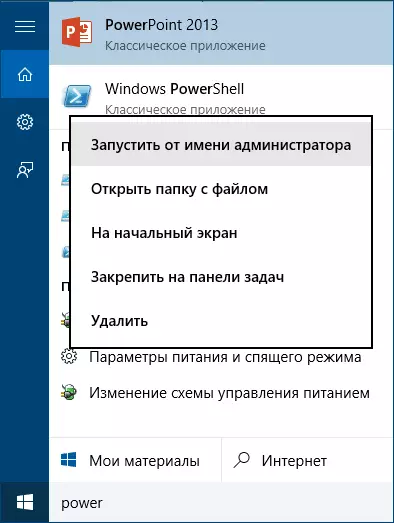
(Y ያስገቡ, እና እንዲጠየቁ ጊዜ Enter ን ይጫኑ) በ አዘጋጅ-ExecutionPolicy RemoteSigned እና ያረጋግጡ: PowerShell ውስጥ, የሚከተለውን ትዕዛዝ ይተይቡ.
C: \ win10key.ps1 (በዚህ ትእዛዝ ላይ ያለ ስክሪፕት ጋር የተቀመጡ ፋይል መንገድ ይገልጻል) ቀጣዩ ደረጃ, የሚከተለውን ትዕዛዝ ያስገቡ.
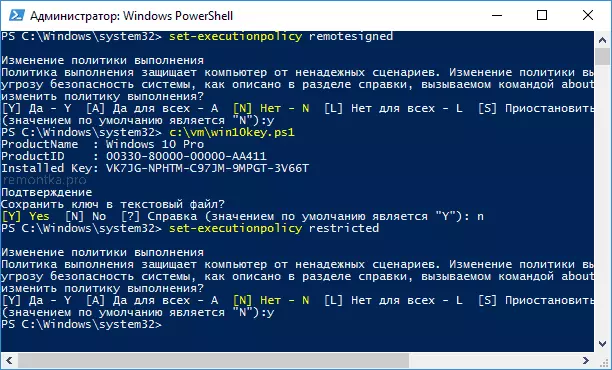
ትዕዛዝ ምክንያት እንደ የጽሑፍ ፋይል ለማስቀመጥ ይጠቆማሉ የ (ቁልፍ ተጭኗል አንቀጽ ውስጥ) Windows 10 ቁልፍ እና መቼ መረጃ ያያሉ. የ የምርት ቁልፍ አውቃለሁ አንዴ ገደብ ትእዛዝ አዘጋጅ-ExecutionPolicy ጋር ነባሪው ዋጋ ወደ PowerShell ውስጥ ስክሪፕት አፈጻጸም መመሪያ መመለስ ይችላሉ
እንዴት PowerShell ውስጥ የኦሪጂናል ቁልፍ UEFI ለመማር
የእርስዎን ኮምፒውተር ወይም ላፕቶፕ ቅድሚያ የተጫነ ዊንዶውስ 10 ቆይቷል እና (ሀ UEFI motherboard ውስጥ የተከማቹ ነው) የኦሪጂናል ቁልፍ ማየት የሚፈልጉ ከሆነ, እናንተ ጥያቄን ትእዛዝ ላይ እንደ አስተዳዳሪ መሮጥ ይፈልጋሉ ቀላል ትእዛዝ መጠቀም ይችላሉ.wmic መንገድ softwarelicensingservice ማግኘት OA3xOriginalProductKey
ውጤቱ ሥርዓት ውስጥ በአሁኑ (የአሁኑ ስርዓተ ክወና ጥቅም ላይ ያለውን ቁልፍ, የተለየ ሊሆን ይችላል, ነገር ግን Windows የመጀመሪያ ስሪት ለመመለስ ጥቅም ላይ ሊውል ይችላል) ከሆነ, የቅድመ-ቁልፍ ሥርዓት ነው.
ሌላው ተመሳሳይ ቡድን ስሪት, ነገር ግን በ Windows PowerShell ለ
(ያግኙ-WmiObject -query "SoftwareLicensingService ከ * ይምረጡ"). OA3xOriginalProductKeyየ VBS ስክሪፕት ጋር ዊንዶውስ 10 ቁልፍ ለማየት እንዴት
ሌላው ስክሪፕት PowerShell አይደለም, እና ማሳያዎች የምርት ቁልፍ የእርስዎን ኮምፒውተር ወይም ላፕቶፕ, Windows 10 ላይ የተጫኑ እና መጠቀም ምናልባትም ይበልጥ አመቺ ያለውን ቅርጸት VBS (ቪዥዋል ቤዚክ ስክሪፕት), በ.
ያለውን የዕልባት ሕብረቁምፊ በታች ይወከላል ቅዳ.
አዘጋጅ WshShell = CreateObject ( "WScript.Shell") regKey = "HKLM \ ሶፍትዌር \ Microsoft \ Windows NT \ CurrentVersion \" DigitalProductId = WshShell.RegRead (regKey & «DigitalProductId") Win10ProductName = "Windows 10 ስሪት:" & WshShell.RegRead (regKey & "productName") & vbNewLine Win10ProductID = "የምርት መታወቂያ:" & WshShell.RegRead (regKey & «ProductID") & vbNewLine Win10ProductKey = ConvertToKey (DigitalProductId) ProductKeyLabel = "Windows 10 ቁልፍ:" & Win10ProductKey Win10ProductID = Win10ProductName & Win10ProductID & ProductKeyLabel MsgBox (Win10ProductID) የተግባር ConvertToKey (regKey) Const KeyOffset = 52 isWin10 = (regKey (66) \ 6) 1 regKey (66) = (regKey (66) ወደ & HF7) ወይም ((isWin10 ወደ 2) * 4 ) j = 24 ካርስ = "BCDFGHJKMPQRTVWXY2346789 የሚገኘውን" ካለፈው = 0 y = 14 አድርግ CUR = CUR * 256 CUR = regKey (y + KeyOffset) + CUR regKey (y + KeyOffset) = (ካለፈው \ 24) ካለፈው = CUR Mod 24 y = y -1 ደጋግም ቢሆንም y> = 0 j = J -1 winKeyOutput = መካከለኛ (ካርስ, ካለፈው + 1, 1) & winKeyOutput የመጨረሻው = CUR ደጋግም j> = 0 ከሆነ (isWin10 = 1) ከዚያም K ሳለ eypart1 = መካከለኛ (winKeyOutput, 2, የአያት) አስገባ = "N" winKeyOutput = ተካ (winKeyOutput, keypart1, keypart1 & ይግባ, 2, 1, 0) ከሆነ የመጨረሻው = 0 ከዚያም winKeyOutput = አስገባ & winKeyOutput መጨረሻ ከሆነ = መካከለኛ (winKeyOutput : 1, 5) ለ = መካከለኛ (winKeyOutput, 6, 5) ሐ = መካከለኛ (winKeyOutput, 11, 5) መ = መካከለኛ (winKeyOutput, 16, 5) ሠ = መካከለኛ (winKeyOutput, 21, 5) ConvertToKey = ሀ & " - "እና ለ &" - "& C &" - "& መ &" - "እና ሠ መጨረሻ ተግባርይህ ከታች ያለው ቅጽበታዊ ገጽ ላይ ማብራት አለበት.
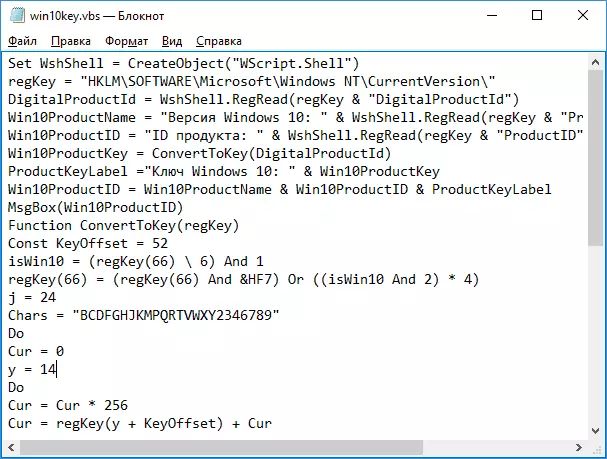
ከዚያም አስቀምጥ መገናኛ ሳጥን "አይነት እንደ አስቀምጥ" ይህን ያህል ቅጥያ .vbs (ጋር ያለውን ሰነድ አስቀምጥ "ሁሉም ፋይሎች» ን ይምረጡ.
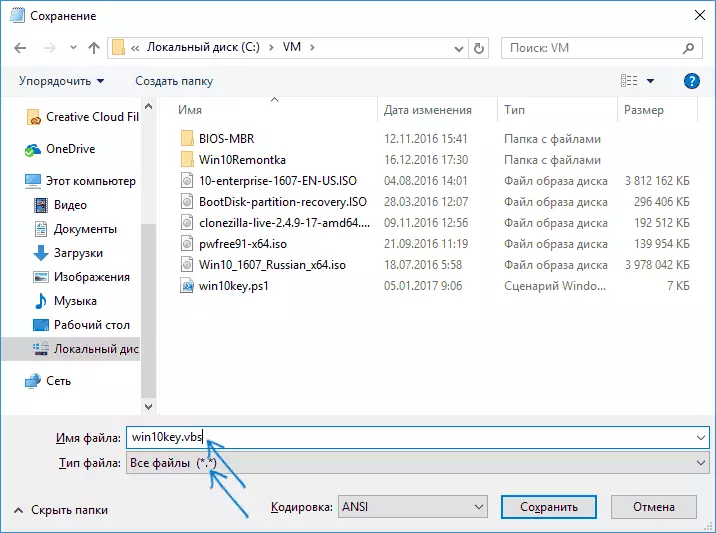
እርስዎ ምርቱን ቁልፍ እና Windows 10 ስሪት መታየት የሚችል መስኮት ያያሉ እየሮጠ በኋላ - ይህ ተቀምጧል ቦታ ፋይሉን ከፍተን አቃፊ ዳስስ.
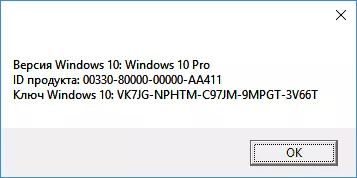
እኔ እንደጠቀስነው, ቁልፍ ለማየት በርካታ ፕሮግራሞች አሉ - የእርስዎን ኮምፒውተር ዝርዝሮች ለማየት Speccy ውስጥ, ለምሳሌ, እና ሌሎች መሳሪያዎች, ይህን መረጃ ማግኘት ይችላሉ. ነገር ግን: እርግጠኛ: ዘዴዎች ከሞላ ጎደል በማንኛውም ሁኔታ ውስጥ በቂ ይሆናል እዚህ ላይ ተገልጿል.
